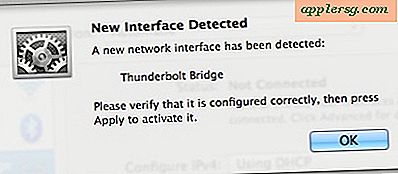แบบฟอร์มที่พิมพ์ได้ด้วยตัวเอง
ไอเทมที่ต้องมี
คอมพิวเตอร์ส่วนบุคคล
ชุดโปรแกรม Microsoft Office
Adobe Acrobat Reader
คุณอาจต้องใช้แบบฟอร์มที่พิมพ์ได้สำหรับการลงทะเบียนกิจกรรมที่กำลังจะเกิดขึ้น การใช้ห้องสมุด หรือการรณรงค์ทางการเมือง การใช้แบบฟอร์มที่พิมพ์ได้มีมากมาย คุณสามารถสร้างแบบฟอร์มที่พิมพ์ได้เองโดยใช้ซอฟต์แวร์เพิ่มประสิทธิภาพการทำงานที่คุณอาจติดตั้งไว้ในคอมพิวเตอร์ส่วนบุคคลของคุณแล้ว ชุดโปรแกรมซอฟต์แวร์เพิ่มประสิทธิภาพการทำงานที่ครอบคลุมมากที่สุดคือ Microsoft Office ซึ่งรวมถึงโปรแกรมที่สามารถสร้างแบบฟอร์มที่พิมพ์ได้ เช่น Microsoft Word และ Publisher สำหรับการใช้งานออนไลน์หรือบนพีซี ให้ใช้ Adobe Acrobat เพื่อสร้างแบบฟอร์มที่ไม่สามารถแก้ไขหรือเปลี่ยนแปลงได้หากไม่มีการเข้าถึงรูปแบบ MS Office ดั้งเดิม
เปิดไมโครซอฟเวิร์ด หากคุณไม่ได้รับพร้อมท์ให้เลือกเทมเพลตเอกสารจากกล่องโต้ตอบ ให้ไปที่เมนู "ไฟล์" และเลือก "ใหม่" จากเทมเพลต เรียกดูส่วนต่างๆ เพื่อค้นหาเทมเพลตฟอร์มที่เหมาะกับความต้องการของคุณ ถ้าคุณไม่มีเทมเพลตฟอร์มที่พิมพ์ได้ล่วงหน้า ให้เลือกเมนู "เทมเพลตออนไลน์" ที่ด้านล่างของเมนูต้นทาง เลื่อนไปที่ส่วน "แบบฟอร์ม" Microsoft Office ทำให้เทมเพลตฟอร์มต่างๆ มากมายพร้อมใช้งานแบบออนไลน์ โดยที่ผู้ใช้ต้องเสียค่าใช้จ่ายเพียงเล็กน้อยหรือไม่มีเลย เลือกจากแบบฟอร์มสมัครงาน แบบฟอร์มสมัครสมาชิก เทมเพลตการมอบหมาย รูบริก แผนภูมิแรงจูงใจ บัตรอ้างอิง และตัวเลือกอื่นๆ อีกหลายร้อยตัวเลือก โปรดทราบว่าแบบฟอร์มเหล่านี้สามารถปรับแต่งได้อย่างเต็มที่ และหากแบบฟอร์มไม่มีรูปแบบที่แน่นอนที่คุณต้องการ คุณสามารถเพิ่มหรือลบส่วนที่ไม่จำเป็นออกได้ด้วยตนเอง
เลือกเทมเพลตฟอร์มที่ต้องการแล้วคลิก "เลือก" ที่ด้านล่างขวาของกล่องโต้ตอบ ยอมรับข้อกำหนดและเงื่อนไขที่ Microsoft แจ้งสำหรับเทมเพลตเอกสารที่ผู้ใช้สร้างขึ้น เทมเพลตจะเปิดขึ้นเป็นเอกสารใหม่ บันทึกเทมเพลตทันที คุณสามารถกด "Ctrl" + "S" เพื่อบันทึกการเปลี่ยนแปลงที่คุณทำโดยไม่เสี่ยงต่อการสูญเสียงาน ดำเนินการแก้ไขเอกสารตามต้องการ พื้นที่สีเทาใดๆ บนเทมเพลตฟอร์ระบุฟิลด์ที่สามารถแก้ไขได้ จะไม่ปรากฏบนสำเนาที่พิมพ์ของแบบฟอร์ม
ดูตัวอย่างแบบฟอร์มที่กรอกเสร็จแล้วโดยใช้ฟังก์ชัน "ดูตัวอย่างก่อนพิมพ์" ใน Microsoft Word ใน Microsoft Word 2011 ตัวเลือกตัวอย่างก่อนพิมพ์จะพร้อมใช้งานจากกล่องโต้ตอบ "พิมพ์" จะเปิดแอปพลิเคชัน "ดูตัวอย่าง" ซึ่งเทียบเท่ากับ Mac ของ Adobe Acrobat Reader หากคุณไม่มีเครื่องพิมพ์ติดตั้งอยู่ในคอมพิวเตอร์และใช้ MS Word 2011 คุณจะไม่สามารถเข้าถึงฟังก์ชันการแสดงตัวอย่างก่อนพิมพ์ได้ บันทึกสำเนาสุดท้ายของแบบฟอร์มของคุณเมื่อคุณถือว่าพร้อมสำหรับการพิมพ์แล้ว
บันทึกสำเนาเอกสารของคุณเป็น PDF หากคุณวางแผนที่จะเผยแพร่แบบเสมือนจริงหรือเผยแพร่ทางออนไลน์ Adobe Acrobat รุ่น Professional ยังให้คุณบันทึกเอกสารเป็น Smart PDF ซึ่งหมายความว่าสามารถดาวน์โหลดและกรอกแบบฟอร์มบนคอมพิวเตอร์ได้ ไปที่เมนู "ไฟล์" ใน Microsoft Word แล้วคลิก "บันทึกเป็น" จากนั้นเลือก "บันทึกเป็น PDF" หรือ "XPS" ถ้าใช้ Mac ให้เลือก "PDF file format" จากเมนูที่ขยายลงมาของฟอร์แมต การบันทึกไฟล์เป็น PDF จะทำให้คุณได้แนวคิดว่าฉบับพิมพ์จะออกมาเป็นอย่างไร คุณอาจต้องแก้ไขเอกสาร Microsoft Word ดั้งเดิมหากตัวแปลง PDF เปลี่ยนระยะขอบหรือการตั้งค่าอื่นๆ ที่ปรับเปลี่ยนรูปลักษณ์ของแบบฟอร์มที่พิมพ์ได้ของคุณ
พิมพ์ โพสต์ออนไลน์ และแจกจ่ายเวอร์ชัน PDF ของแบบฟอร์มที่พิมพ์ได้ของคุณ คุณสามารถแนบไฟล์ PDF และส่งทางอีเมลไปยังเครื่องพิมพ์ระดับมืออาชีพ เช่น FedEx Kinko's เพื่อการพิมพ์ในปริมาณมากได้
เคล็ดลับ
โปรแกรมเพิ่มประสิทธิภาพการทำงานอื่นๆ ใน Microsoft Office เช่น Publisher ยังสามารถเข้าถึงฐานข้อมูลออนไลน์ของเทมเพลตที่ผู้ใช้สร้างขึ้น จากเมนู "ไฟล์" ในโปรแกรม Microsoft Office ใดๆ ให้เลือก "ใหม่" จากเทมเพลตเพื่อเรียกดูการเลือกเทมเพลตฟอร์ม